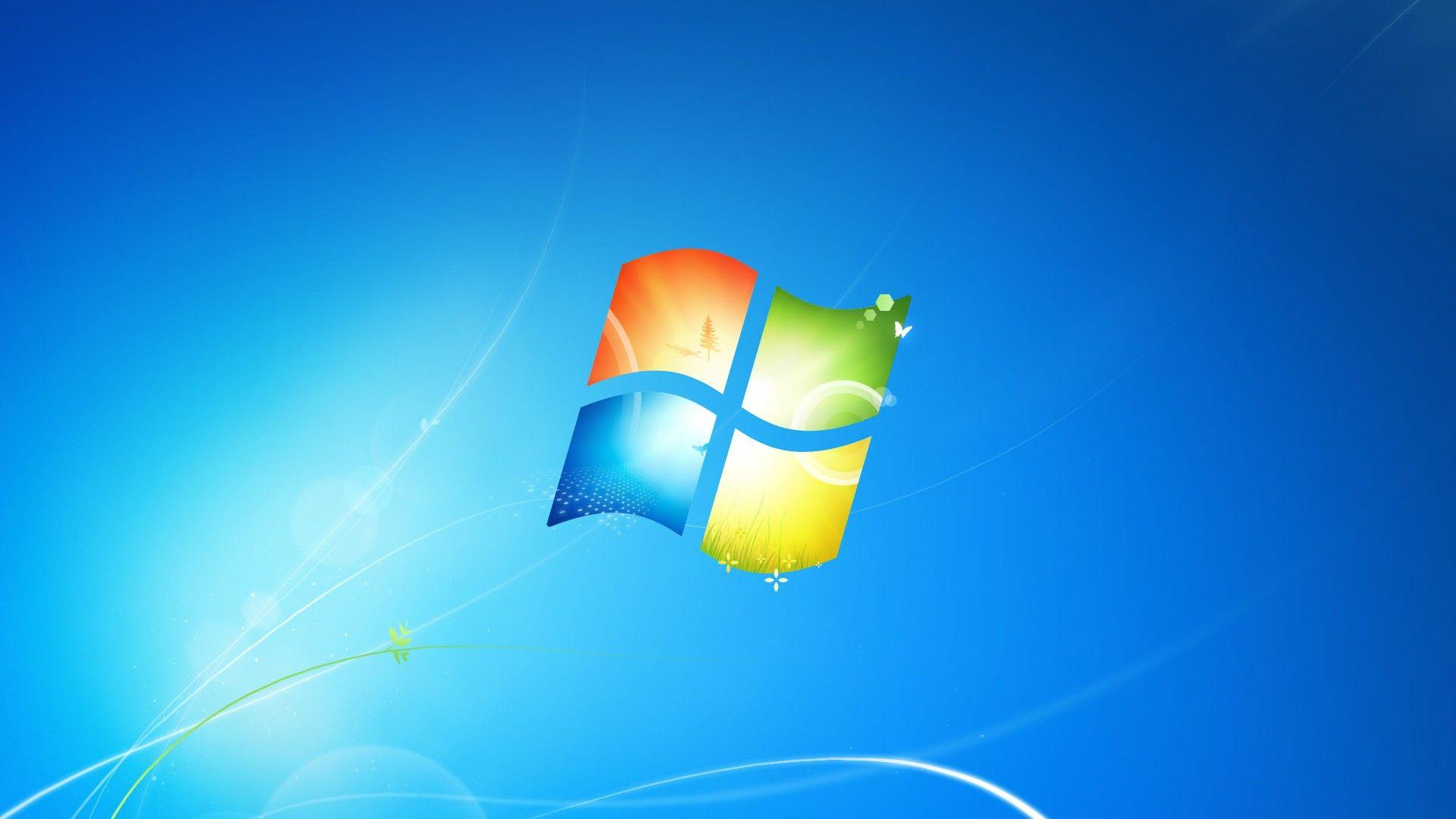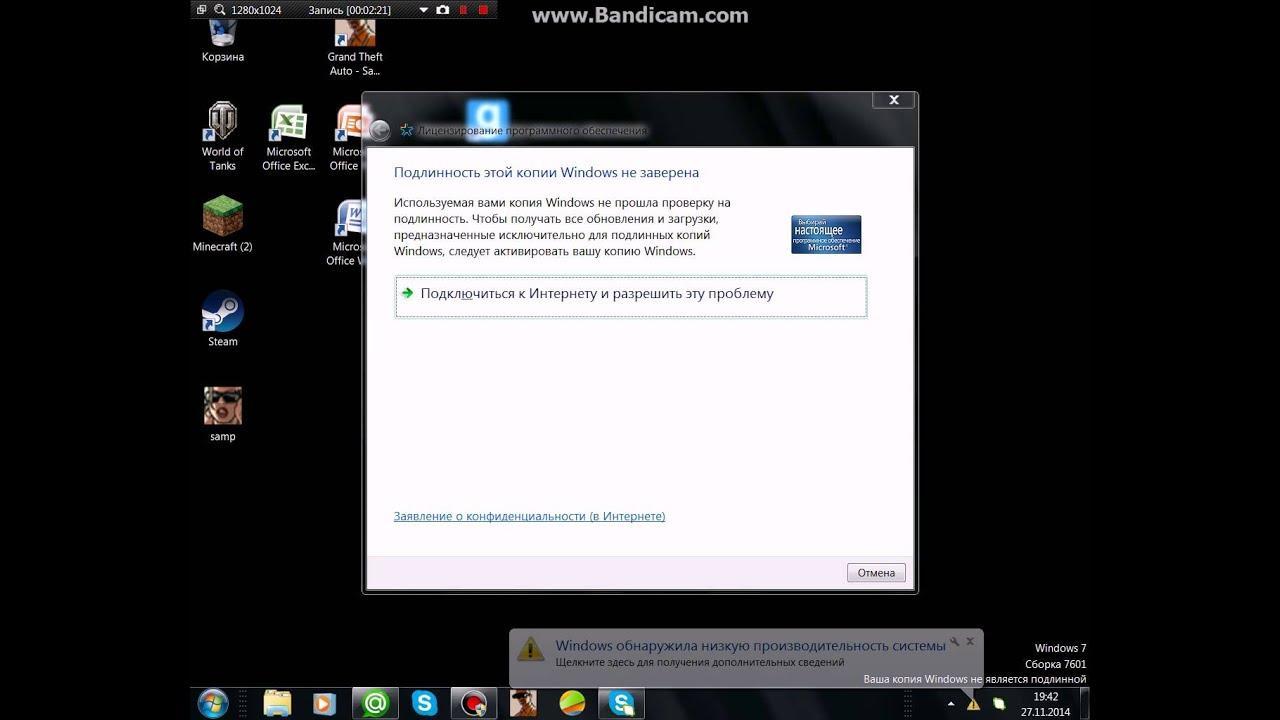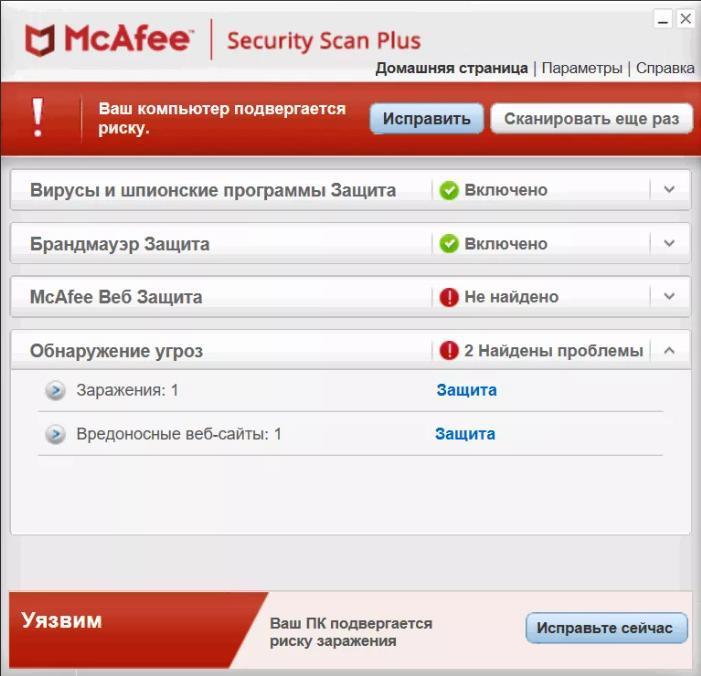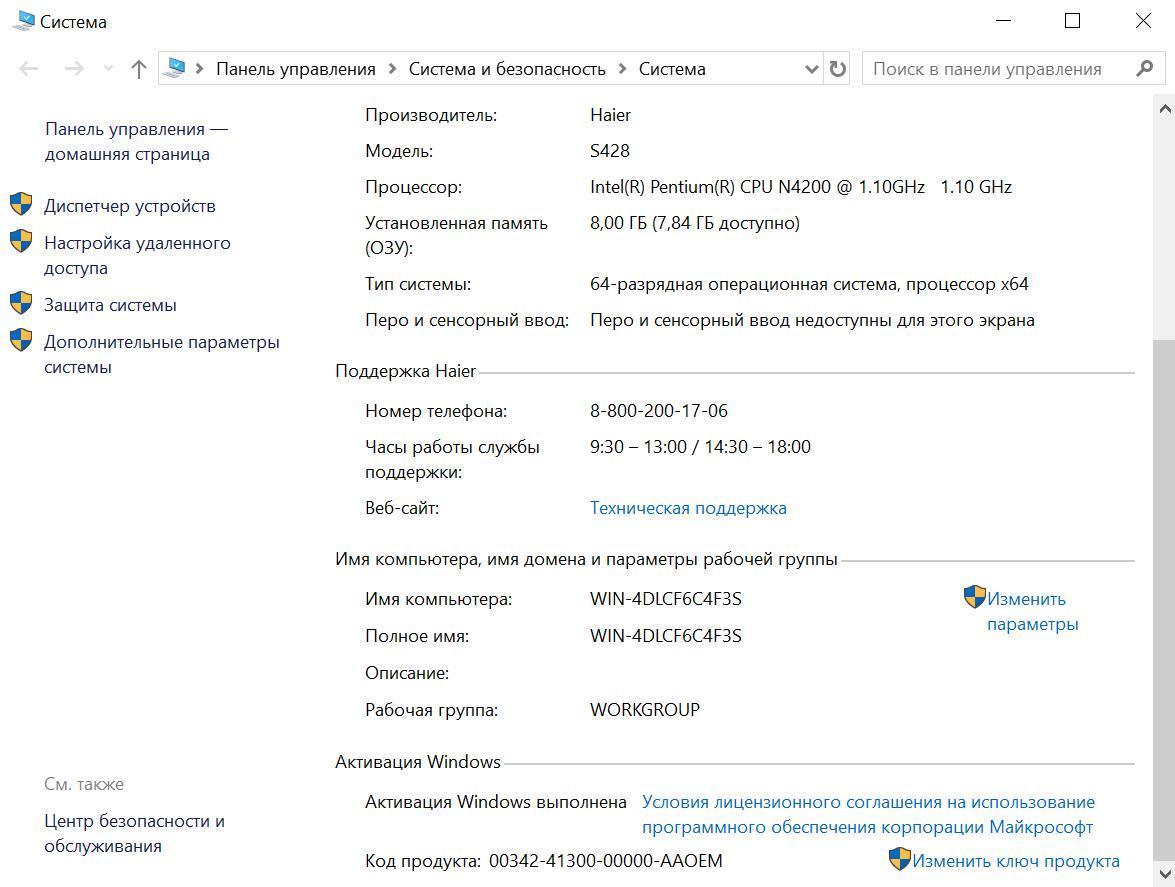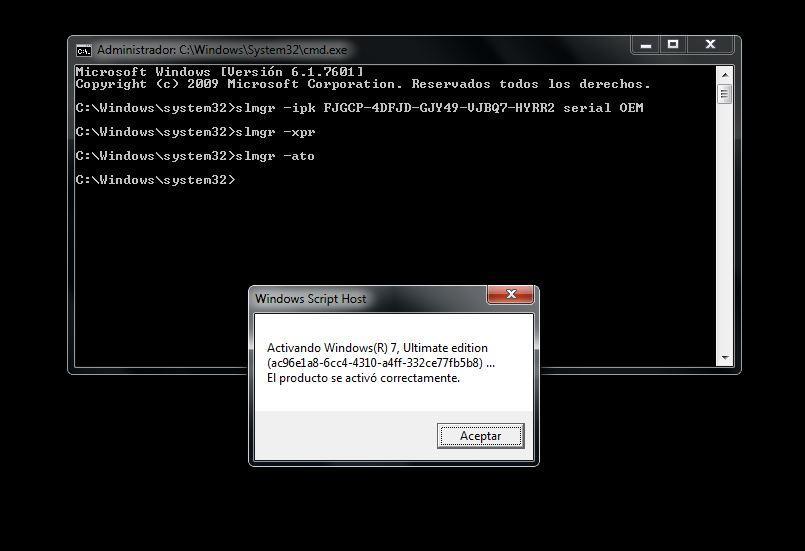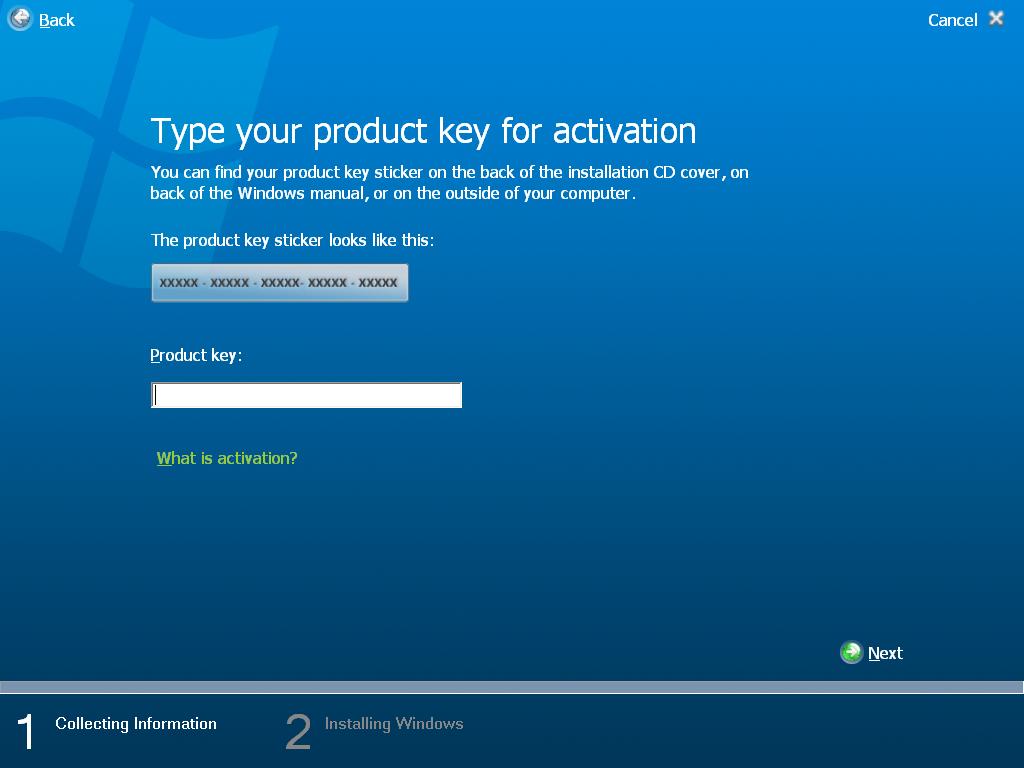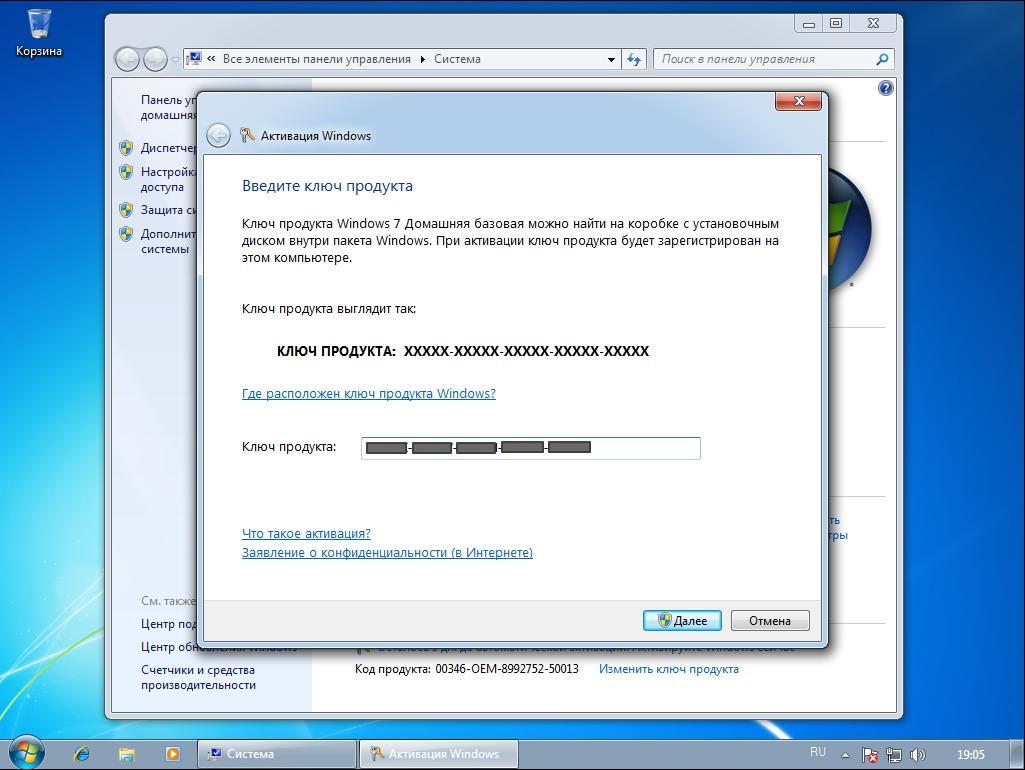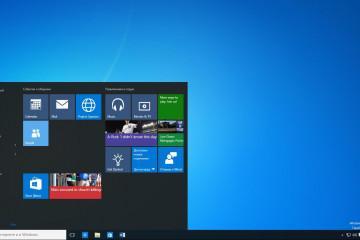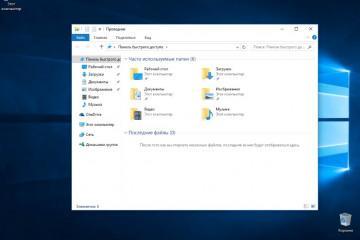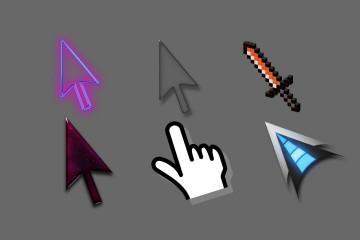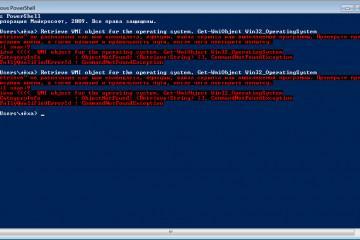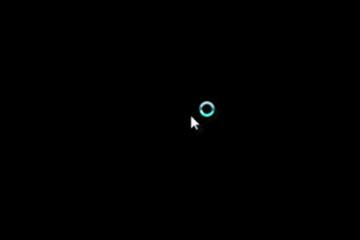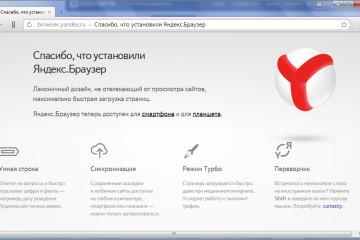Проверка подлинности Windows 7 — что делать, если не проходит
Содержание:
Вся существующая техника работает на базе той или иной операционной системы, которая может быть как подлинная (лицензионная), так и нелицензионная (пиратская). Именно от подлинности частично зависят функциональность устройства и корректность работы, поэтому проверка подлинности — важное действие.
Что такое проверка подлинности Windows 7
Проверка подлинности Windows 7, как и любой другой версии операционной системы (ОС), в первую очередь необходима самим разработчикам. С её помощью уменьшается количество используемых поддельных программных обеспечений, а также улучшаются уже имеющиеся продукты для удобства пользователей. В чём она заключается? В предоставлении пользователем уникального лицензионного кода, который также называется ключом. Ключи бывают трёх видов.
- Full Product Package (FPP). Это наиболее многофункциональный формат программного обеспечения, поставляемый на физическом носителе: флешке или диске. Плюс этого вида ключа — отсутствие привязки к конкретному устройству: его можно ввести для активации системы на любом компьютере;
- Electronic Software Delivery (ESD). Этот вид ключей не привязан к физическому носителю и существует только в виртуальном формате. Его плюсы — возможность использования на нескольких компьютерах, а также приобретение и активация, не выходя из дома, на официальном сайте ОС или в одном из онлайн-магазинов, официально осуществляющих продажу;
- Original Equipment Manufacturer (OEM). Такие лицензии наиболее распространены на продаваемых устройствах с предустановленной операционной системой (ноутбуки, планшеты, смартфоны и т. д.). Преимущество — дешевизна по сравнению с другими вариантами ключей (стоимость входит в стоимость устройства). Основной недостаток — невозможность использования имеющегося ключа на другом устройстве.
Если в одно из таких обновлений система не пройдёт проверку на подлинность по какой-либо причине, то появится всплывающее уведомление, а также ряд функций устройства может быть ограничен.
Почему появляется проблема с подлинностью Windows
Если виндовс не прошла проверку на подлинность, это ещё не значит, что она поддельная. Существует ряд причин, которые могут привести к возникновению подобного сообщения. С большей частью из них можно справиться самостоятельно, но некоторые могут потребовать вызова мастера.
Вирусы как причина проблем с проверкой подлинности
Пользователь может столкнуться с ситуацией, когда при загрузке ПК рабочий стол не загружается в штатном режиме, а на экране появляется табличка с надписью «Виндовс 7 не прошла проверку на подлинность», а способ как её убрать — отправить СМС на определённый номер или совершить иные действия.
В такой ситуации проблема не в системе, а в вирусах, которые её захватили. Они блокируют рабочий экран и выдают сообщения, визуально похожие на официальные уведомления Windows. Понять, что это вирус, можно по полной или частичной блокировке абсолютно всех функций устройства, а также по указанию выполнить определённые действия для снятия ограничений или получения нового ключа активации.
Для решения этой проблемы необходимо избавиться от основной причины — вирусов. Подойдёт включение ПК в безопасном режиме (принудительно выключить устройство, а затем включить и до заставки Windows нажать клавишу «F8»). В таком режиме нужно запустить имеющийся антивирус и дождаться окончания проверки.
Были заменены комплектующие компьютера
После замены комплектующих компьютера ОС может также слететь, то есть после включения на экране возникнет сообщение о том, что копия (или просто Windows) виндовс не прошла проверку на подлинность. Это может произойти и после смены жёсткого диска, и после замены CD-Room или карты памяти, не стоит переживать.
Для решения проблемы потребуется:
- либо подождать несколько дней (лицензионная версия самостоятельно запустит обновление и подтвердит подлинность);
- либо переустановить ОС и заново ввести лицензионный ключ.
Стоит понимать, что у любой запчасти имеются предустановленные универсальные драйвера или индивидуальные коды, что позволяет системе работать при любых комплектующих устройства (если они способны взаимодействовать между собой).
Была установлена не лицензионная версия ОС
Одна из наиболее распространённых причин — нелицензионная версия операционной системы. Она может быть предоставлена как недобросовестной компанией, готовящей продукцию к продаже, так и самим пользователем. Также известны случаи, когда компьютерные мастера использовали мошеннические схемы в своей деятельности, получая деньги за работу, но не предоставляя лицензионные копии Windows.
Чтобы точно узнать подлинность установленной системы, необходимо выполнить ряд несложных манипуляций. Если ОС действительно нелицензионная, то оптимальным решением будет приобретение подлинного ключа или введение имеющегося кода на наклейке на корпусе устройства.
Как проверить подлинность Windows 7
В первую очередь необходимо проверить статус активации семёрки: для этого одновременно нужно нажать клавиши «Win (значок Windows) и Pause». В открывшемся окне в графе «Активация Windows» будет указана актуальная информация.
Самый простой способ, как проверить подлинность Windows 7 — найти соответствующие наклейки на корпусе ПК/днище ноутбука или внутри корпуса устройства. Они выглядят как голограмма с логотипом компании и специальными символами, а также как акцизная марка со штрих-кодами, серийным номером и ключом активации (сертификат подлинности СОА).
Убедиться в подлинности можно и при помощи командной строки, запущенной от имени администратора (меню «Пуск» — «Все программы» — «Стандартные» — ярлык «командная строка» правой кнопкой мыши — запуск от имени администратора). В появившейся строке необходимо ввести команду «slmgr —ato», без кавычек с соблюдением пробела перед дефисом. В появившемся окне должна обязательно присутствовать фраза «Активация выполнена успешно». В противном случае версия семёрки, установленная на устройстве, пиратская.
Какое обновление Windows 7 отвечает за проверку подлинности
Какое обновление Windows 7 отвечает за проверку подлинности? Зачастую это файл с номером КВ971033, КВ892130 или КВ3109094. Найти его можно в панели управления, в разделе удаления программ, в подразделе «Просмотр установленных обновлений».
Общая информация по обновлению и коду обновления без инструкции по отключению
Принцип работы этих обновлений — самостоятельная установка и тестирование системы. Информация, которая собирается за счёт кода обновления:
- результаты установки;
- производитель устройства и модель;
- уникальный идентификатор устройства;
- версия ОС и ПО;
- номер и ключ используемого продукта;
- информация о BIOS устройства (номер, дата выпуска, наименование);
- настройки языка и региона;
- серийный номер носителя ПО;
- ключ активации для Office;
- результаты проверки.
Все эти данные отправляются в головную компанию, и в случае выявления несоответствий на экране компьютера возникает уже известная фраза о несоответствии подлинности.
Что делать, если копия виндовс 7 не прошла проверку на подлинность
Как исправить ситуацию, когда Windows 7 не прошла проверку на подлинность? Существует два способа: удалить обновления, проверяющие оригинальность, и запретить им повторно устанавливаться, а также отключить возможность установки обновлений в принципе либо приобрести и установить лицензионную версию. Конечно, оптимальный вариант — второй с соблюдением законодательства.
Появляется ошибка 0xc004fe00 на Windows 7: как исправить официальным способом
Как исправить ошибку 0xc004fe00 на Windows 7? В первую очередь проверить подлинность версии самостоятельно при помощи описанного выше способа. Если с лицензией всё хорошо, то можно отправить запрос в корпорацию «Майкрософт» для решения проблемы. Этот вариант подойдёт так же и для тех случаев, когда была изменена базовая сборка устройства с заменой деталей.
Но если проверка показала наличие пиратского ПО, то стоит позаботиться о приобретении лицензионного ключа. К счастью, это возможно сделать, не выходя из дома.
Описание процесса активации ОС с помощью лицензионного ключа
Корпорация «Майкрософт» выполняла лицензирование программного обеспечения Windows 7, как убрать его, были придуманы различные способы, однако легальная активация ПО в любом случае стоит на первом месте. Для использования ключа нужно выполнить следующие действия:
- Одновременно нажать клавиши «Win + R».
- Ввести в поисковой строке «slui 4» и начать поиск.
- В открывшемся окне выбрать способ активации ОС и кликнуть на него.
- В появившемся окне ввести ключ и выбрать активацию при помощи телефона.
- Позвонить на предоставленный номер (звонок бесплатный) и выполнить все указанные пункты инструкции.
Появление уведомления на экране устройства о проблемах с подлинностью — ещё не повод впадать в панику. Нередко проблема кроется в небольших неполадках самой сети и обновлении, которые могут разрешиться самостоятельно. А если нет, простые советы, представленные выше, помогут решить любые проблемы.
https://www.youtube.com/watch?v=pp0K2mFMOQM